-Музыка
-Метки
-Рубрики
- УРОКИ ФОТОШОП (256)
- Коллажи (34)
- Видео-уроки (25)
- Кисти (12)
- Шрифты (10)
- Gimp (9)
- Фильтры (9)
- Paint (8)
- Плагины (8)
- Уроки от Елены (6)
- Экшены (3)
- Стили (2)
- ВСЁ ДЛЯ БЛОГА (225)
- Фоны (49)
- Клипарт (30)
- Анимашки (16)
- Разделители (12)
- Фоны-2 (9)
- Украшалочки (9)
- Картинки для комментов (8)
- Схемки для дизайна (8)
- Флешки (7)
- Скрап-наборы (7)
- Коллажи (5)
- УРОКИ (215)
- Шпаргалки (60)
- ШПАРГАЛКИ 2 (51)
- ШПАРГАЛКИ (3) (47)
- Полезные программы (12)
- Программа Sothink SWF Quicker (3)
- КОМПЬЮТЕР ПРОГРАММЫ (103)
- Полезные программы (50)
- Для начинающих (25)
- ВЯЗАНИЕ (97)
- Женские модели (41)
- Вязание спицами (21)
- Узоры (9)
- Интересные идеи (8)
- Детские модели (6)
- Вязание крючком (2)
- РАМОЧКИ (85)
- Для текста (37)
- Уроки. (15)
- Кулинарные (12)
- Новогодние (6)
- Для видео-роликов (6)
- Мои рамочки (2)
- С Днём рождения (1)
- РЕЦЕПТЫ (72)
- Салаты (15)
- Мясные блюда (14)
- Куриные блюда (13)
- Для микроволновки,Мультиварки (3)
- Видео-рецепт (2)
- ВЫПЕЧКА (54)
- Пироги,тесто (36)
- Торты Печенье Кексы (10)
- УРОКИ ФОТОШОПА 2 (52)
- ЗДОРОВЬЕ (49)
- Народные рецепты Советы (23)
- Упражнения,Гимнастика,Процедуры (8)
- Диеты (4)
- Лекарственные препараты (1)
- ВСЁ ДЛЯ ДЕТЕЙ (42)
- Детские сайты (15)
- Мультфильмы (11)
- Аудио-книги (8)
- Детская библиотека (2)
- ЮМОР ПОЗИТИВ (39)
- Котоматрица (10)
- Corel (38)
- Коллажи (15)
- ГЕНЕРАТОРЫ (34)
- Картинок (17)
- Текстов (5)
- Цвета (2)
- ПОЛЕЗНАЯ ИНФОРМАЦИЯ (34)
- БРОДИЛКИ (24)
- ВИДЕО-РОЛИКИ (23)
- ОНЛАЙН САЙТЫ (22)
- Фильмы (3)
- СОВЕТЫ ПОЛЕЗНЫЕ (20)
- ИНТЕРЕСНО ПОЗНАВАТЕЛЬНО (15)
- Музеи (1)
- В МИРЕ ЖИВОТНЫХ (15)
- БИБЛИОТЕКА (14)
- СТИХИ (14)
- Лирика Проза (2)
- САЙТЫ ИНТЕРЕСНЫЕ (14)
- КУЛИНАРИЯ (13)
- Кулинарные сайты (6)
- НОВОГОДНЕЕ (12)
- Клипарт (4)
- Открыточки (4)
- ПСИХОЛОГИЯ (11)
- МУЗЫКА (9)
- КАРТИНКИ ИЛЛЮСТРАЦИИ (9)
- РАЗНОЕ (9)
- Флешки (1)
- ЗАГОТОВКИ НА ЗИМУ (9)
- Салаты (3)
- Варенье (1)
- РУКОДЕЛИЕ (7)
- Шитьё (5)
- МОЯ СЕМЬЯ (4)
- АФОРИЗМЫ МЫСЛИ ВЫСКАЗЫВАНИЯ (2)
- ХОСТИНГИ (2)
- ПРИТЧИ (2)
- ПЛЭЙКАСТЫ (1)
- ССЫЛКИ ПОЛЕЗНЫЕ (1)
-Поиск по дневнику
-Подписка по e-mail
-Друзья
-Постоянные читатели
-Сообщества
-Статистика
Записей: 1514
Комментариев: 489
Написано: 2965
Записи с меткой шпаргалка
(и еще 18708 записям на сайте сопоставлена такая метка)
Другие метки пользователя ↓
gimp анимашки библиотека бродилки видео-ролик всё для блога выпечка выпечка пироги печенье торты вязание генераторы детям диеты животные заготовки на зиму здоровье интересно познавательно картинки клипарт коллаж коментики компьютер программы котоматрица кулинария музыка мультфильмы открыточки позитив юмор полезная информация полезные сайты полезные советы программы компьютерные разделители рамки рецепты рецепты мясо рецепты салаты сorel сайты интересные скрап-набор стихи лирика схемка уроки фильмы фильтры плагины флешка фоны фотошоп шитьё шпаргалка юмор
Комбинация на клавиатуре, которая может облегчить вам работу в Microsoft Office |
Это цитата сообщения Вечерком [Прочитать целиком + В свой цитатник или сообщество!]
Если вы много работаете с компьютером, то вы знаете, что для быстрой и продуктивной работы нужно стараться обходиться без мыши.

Серия сообщений "Для начинающих":
Часть 1 - Советы и хитрости по работе в сети и в компьютере!
Часть 2 - Осваиваем компьютер.
...
Часть 22 - 20 секретов Word,которые помогут упростить работу
Часть 23 - "Эта программа установлена неправильно"
Часть 24 - Комбинация на клавиатуре, которая может облегчить вам работу в Microsoft Office
Часть 25 - Что делать если скорость интернета резко упала
Серия сообщений "ШПАРГАЛКИ (3)":
Часть 1 - Как скачать с YouTube только звук в формате MP3 бесплатно
Часть 2 - Как создать видео на YouTube (Слайд-шоу новинка, Slide show NEW)
...
Часть 43 - Как сделать схемку на ЛиРу
Часть 44 - Как проще всего отслеживать свои посылки
Часть 45 - Комбинация на клавиатуре, которая может облегчить вам работу в Microsoft Office
Часть 46 - Что делать если скорость интернета резко упала
Часть 47 - Чтобы было под рукой
|
Метки: компьютер программы шпаргалка |
Как смотреть заблокированные сайты |
Это цитата сообщения DiZa-74 [Прочитать целиком + В свой цитатник или сообщество!]

1-го августа в России, начал действовать коварный антинародный закон, который запрещает свободный доступ к информации. Один из моих любимых сайтов KINOSVIT.TV попал в черный список, по причине нарушения авторских прав и жалоб определенных лиц в роскомнадзор, которые якобы обладают правами на фильмы, сериалы из США, Европы и остальных стран мира. Для многих граждан России, он сейчас возможно недоступен, доступ блокируют провайдеры, под давлением властей.
Инфа с этого сайта KINOSVIT.TV
Что можно предпринять и обойти блокировку:
Все ссылки, полезную информацию приведенную ниже, как и саму тему сохраните у себя на компьютере.
Благодаря этим действиям, вы в любой момент сможете получить доступ к любому заблокированному сайту.
Это только начало: Со временем заблокированных сайтов будет все больше и больше.
9 Способов обхода блокировки:
1) Расширение для браузеров FireFox и Chrome - friGate Наш kinosvit.tv, уже присутствует в их списке.
2) Для Opera и Яндекс.Браузер, включить Turbo режим.
3) Самый лёгкий вариант обхода цензуры РуНета простой - настройка браузера от Immunicity.
4) Tor Browser. Это браузер, который с легкостью обходит все блокировки.
5) Некоторые простые способы преодолеть блокировку запрещенных в России сайтов.
6) Пять простых способов зайти на заблокированные сайты.
7) Еще немного полезной информации - тут.
8) Доступ по IPv6, инструкция здесь.
9) Разные варианты Аддонов для браузеров.
ЗЫ: я воспользовалась первым способом - работает на все сто!
Серия сообщений "ИнформБюро":
Часть 1 - про Яндекс Фотки/сменить обложку альбома.
Часть 2 - Как скачать все фото из альбома на Яндекс–фотках
...
Часть 4 - Как скачать все фото из альбома на Яндекс–фотках
Часть 5 - В каком месяце в какую страну лучше ехать на отдых
Часть 6 - Информация по блокировкам сайта для граждан России 2014
Часть 7 - Бродилка по авторам анимации + ПРИГЛАШЕНИЕ
Серия сообщений "ПОЛЕЗНАЯ ИНФОРМАЦИЯ":
Часть 1 - Кредит через интернет!
Часть 2 - Начинающим водителям и не только...
...
Часть 29 - Много полезной информации в таблицах
Часть 30 - Как нужно искать информацию в Яндексе
Часть 31 - Как смотреть заблокированные сайты
Часть 32 - Как проще всего отслеживать свои посылки
Часть 33 - Точное время по всему миру
Часть 34 - ТЕЛЕПРОГРАММА ДЛЯ ВСЕХ!!!
Серия сообщений "ШПАРГАЛКИ (3)":
Часть 1 - Как скачать с YouTube только звук в формате MP3 бесплатно
Часть 2 - Как создать видео на YouTube (Слайд-шоу новинка, Slide show NEW)
...
Часть 40 - Убираем мусор без использования программ
Часть 41 - 20 секретов Word,которые помогут упростить работу
Часть 42 - Как смотреть заблокированные сайты
Часть 43 - Как сделать схемку на ЛиРу
Часть 44 - Как проще всего отслеживать свои посылки
Часть 45 - Комбинация на клавиатуре, которая может облегчить вам работу в Microsoft Office
Часть 46 - Что делать если скорость интернета резко упала
Часть 47 - Чтобы было под рукой
|
Метки: полезная информация шпаргалка |
20 секретов Word,которые помогут упростить работу |
Это цитата сообщения nomad1962 [Прочитать целиком + В свой цитатник или сообщество!]

Microsoft Word — самый важный и необходимый инструмент для любой офисной работы. А количество функций, которыми он обладает, повергнет в шок любого человека. Мы выбрали 20 советов, которые помогут упростить работу с Word и автоматизировать некоторые рутинные дела. Здесь вы можете ознакомиться с подобным материалом для Excel.
Вставка даты и времени
Быстро вставить дату можно с помощью комбинации клавиш Shift + Alt + D. Дата вставится в формате ДД.ММ.ГГ. Такую же операцию можно проделать и со временем при помощи комбинации Shift + Alt + T.
Быстрая смена регистра
Если вы ещё не владеете слепым методом набора, то CAPS LOCK может сыграть с вами злую шутку. Случайно включив его и не посмотрев на экран, можно набрать гору текста, который придётся удалить и переписать с нуля из-за одной нажатой кнопки. Но выделив нужный текст и нажав Shift + F3, вы измените регистр с заглавного на строчный.
Серия сообщений "Для начинающих":
Часть 1 - Советы и хитрости по работе в сети и в компьютере!
Часть 2 - Осваиваем компьютер.
...
Часть 20 - Полезное сочетание клавиш Windows
Часть 21 - При запуске браузера открывается неизвестный сайт
Часть 22 - 20 секретов Word,которые помогут упростить работу
Часть 23 - "Эта программа установлена неправильно"
Часть 24 - Комбинация на клавиатуре, которая может облегчить вам работу в Microsoft Office
Часть 25 - Что делать если скорость интернета резко упала
Серия сообщений "ШПАРГАЛКИ (3)":
Часть 1 - Как скачать с YouTube только звук в формате MP3 бесплатно
Часть 2 - Как создать видео на YouTube (Слайд-шоу новинка, Slide show NEW)
...
Часть 39 - Делаем плеер с множеством песен
Часть 40 - Убираем мусор без использования программ
Часть 41 - 20 секретов Word,которые помогут упростить работу
Часть 42 - Как смотреть заблокированные сайты
Часть 43 - Как сделать схемку на ЛиРу
...
Часть 45 - Комбинация на клавиатуре, которая может облегчить вам работу в Microsoft Office
Часть 46 - Что делать если скорость интернета резко упала
Часть 47 - Чтобы было под рукой
|
Метки: шпаргалка |
Убираем мусор без использования программ |
Это цитата сообщения Lyudmila_Lyu [Прочитать целиком + В свой цитатник или сообщество!]
Многие до дрожи в коленках любят чистить ОС от мусора, устанавливая кучу всяких утилит: Ccleaner, Advanced SystemCare, Wise Disk Cleaner и много чего еще.
Между тем, удалить хлам можно штатными средствами ОС и браузеров. И эффективность такой очистки на достаточно хорошем уровне, и лишними программами ОС засорять не нужно. И убить-покорежить ОС невозможно, что немаловажно.
Очистка ОС
Пуск- Компьютер/Мой компьютер - ПКМ на диске "С" - Свойства - вкладка Общие - Очистка диска - дождаться окончания оценки - на вкладке Очистка диска расставить галки там, где вам нужно - ОК. Также на вкладке Дополнительно можно удалить все точки восстановления, кроме последней, нажав на кнопке Очистить.
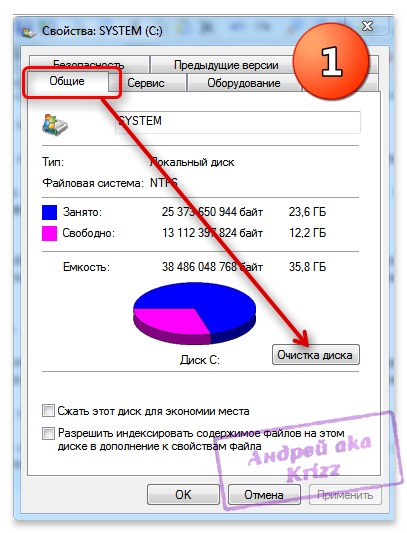
Серия сообщений "ШПАРГАЛКИ (3)":
Часть 1 - Как скачать с YouTube только звук в формате MP3 бесплатно
Часть 2 - Как создать видео на YouTube (Слайд-шоу новинка, Slide show NEW)
...
Часть 38 - Начинающим на ЛиРу
Часть 39 - Делаем плеер с множеством песен
Часть 40 - Убираем мусор без использования программ
Часть 41 - 20 секретов Word,которые помогут упростить работу
Часть 42 - Как смотреть заблокированные сайты
...
Часть 45 - Комбинация на клавиатуре, которая может облегчить вам работу в Microsoft Office
Часть 46 - Что делать если скорость интернета резко упала
Часть 47 - Чтобы было под рукой
|
Метки: шпаргалка |
как скачать видео с you tube на компьютер |
Это цитата сообщения Belenaya [Прочитать целиком + В свой цитатник или сообщество!]
Возможно знающим мой урок покажется смешным, но помня как училась сама, надеюсь, что новичкам он пригодится и будет понятен.
Открываете нужное видео.

|
Метки: шпаргалка |
Делаем плеер с множеством песен |
Это цитата сообщения Лариса_Гурьянова [Прочитать целиком + В свой цитатник или сообщество!]

ПАМЯТКА НАЧИНАЮЩИМ БЛОГГЕРАМ
Вот такой
Уже надоело отвечать на вопросы - Как?,
Почему у меня не получается плеер по этому УРОКУ ?
Да потому, что урок не для начинающих...)) Трудный урок для восприятия начинающим.
Так что, расписываю все очень подробно, чтобы такой плеер смог сделать не только "отличник", но и, простите, "двоечник"...))
Серия сообщений "ШПАРГАЛКИ (3)":
Часть 1 - Как скачать с YouTube только звук в формате MP3 бесплатно
Часть 2 - Как создать видео на YouTube (Слайд-шоу новинка, Slide show NEW)
...
Часть 37 - Видео-урок: Свойства изображения на лиру
Часть 38 - Начинающим на ЛиРу
Часть 39 - Делаем плеер с множеством песен
Часть 40 - Убираем мусор без использования программ
Часть 41 - 20 секретов Word,которые помогут упростить работу
...
Часть 45 - Комбинация на клавиатуре, которая может облегчить вам работу в Microsoft Office
Часть 46 - Что делать если скорость интернета резко упала
Часть 47 - Чтобы было под рукой
|
Метки: уроки шпаргалка |
Начинающим на ЛиРу |
Это цитата сообщения Лариса_Гурьянова [Прочитать целиком + В свой цитатник или сообщество!]
Серия сообщений "Для ЛиРу":
Часть 1 - Как сделать кликабельную ссылку
Часть 2 - Архивируем файлы и выставляем на Ли.ру
Часть 3 - ДЕЛАЕМ РАМКУ В ВОСЕМЬ СЛОЕВ
Часть 4 - ЧТО ЗА "СИМПОЧКИ"???
Часть 5 - КАК НА ЛиРу СМЕНИТЬ email?
Часть 6 - Как управлять схемами в дневнике
Часть 7 - Учимся вставлять музыкальный файл в дневник
Часть 8 - Как вставить картинку в разрыв рамки
Часть 9 - Как отписаться от уведомлений на почту? (для новичков на Лиру)
Часть 10 - Неприятные посетители - в ИГНОР ЛИСТ.
Часть 11 - Живой софт на ЛиРу
Часть 12 - Как создать простую схему для дневника. Урок от MissKcu
Часть 13 - Делаем схему для дневника с рисунком с левой стороны,переходящим в простой фон.
Часть 14 - Если пропали записи в дневнике (на всякий случай..)
Часть 15 - Урок. Как сделать фон для днева из коллажа.
Часть 16 - урок для ЛиРу - Как создавать рубрики и подрубрики
Часть 17 - Как поменять фон в дневнике
Часть 18 - Как поставить в пост или удалить схему на Лиру
Часть 19 - Как сделать схему в дневнике с помощью ФШ. Урок от MissKcu
Часть 20 - Как выложить схему оформления в свой дневник
Часть 21 - Как сделать так, чтобы сообщение всегда было впереди других
Часть 22 - Как сделать таблицу на ЛиРу
Часть 23 - Как взять ссылку на музыку с Мейла, пока блоги не закрыли...))
Часть 24 - Если не приходят уведомления на почту
Часть 25 - Как из флеш-плеера скачать музыку на компьютер
Часть 26 - Текст с прокруткой
Часть 27 - Как получить ссылку на музыку?
Часть 28 - Что сделать, если у вас в блоге не играет музыка?
Часть 29 - Как загружать видео на ЛиРу?
Часть 30 - Делаем рамки
Часть 31 - Как сделать схему для дневника, применяя одну фоновую картинку страницы
Часть 32 - Подобрать цвет он-лайн
Часть 33 - Как ответить сразу на много комментариев
Часть 34 - Открытое письмо руководству ЛиРу
Часть 35 - Видео-урок: Работа со ссылками на лиру
Часть 36 - КОД РАЗРЕЗНОЙ ФОТОШОПНОЙ РАМКИ ДЛЯ Ли.Ру.
Часть 37 - КАК НАЙТИ АНОНИМА
Часть 38 - Коды для Мейла и ЛиРу
Часть 39 - ВСЕ, ЧТО МЫ ХОТИМ ЗНАТЬ О ЛиРу...
Часть 40 - Получаем код плеера с помощью Рамочника
Часть 41 - КАК ВСТАВИТЬ В ДНЕВНИК MP3-ПЛЕЕР
Часть 42 - Учимся делать музыкальную открытку
Часть 43 - Энциклопедия ЛиРу
Часть 44 - Пост доступен на странице сообщения..
Часть 45 - Впервые на Ли Ру?
Часть 46 - Нужные формулы для дневника
Часть 47 - Как переносить посты с Мейла на ЛиРу.
Часть 48 - HTML шпаргалка
Часть 49 - Как легко перенести пост с Мейла на ЛиРу
Часть 50 - В ПОМОЩЬ НОВИЧКАМ НА ЛиРу
Часть 51 - ВОПРОСЫ И ОТВЕТЫ
Серия сообщений "Для ЛиРу":
Часть 1 - Как сделать кликабельную ссылку
Часть 2 - Архивируем файлы и выставляем на Ли.ру
...
Часть 36 - Управляем аватарками на ЛиРу
Часть 37 - Видео-урок: Свойства изображения на лиру
Часть 38 - Начинающим на ЛиРу
Часть 39 - КОД РАЗРЕЗНОЙ ФОТОШОПНОЙ РАМКИ ДЛЯ Ли.Ру.
Часть 40 - КАК НАЙТИ АНОНИМА
...
Часть 52 - Как легко перенести пост с Мейла на ЛиРу
Часть 53 - В ПОМОЩЬ НОВИЧКАМ НА ЛиРу
Часть 54 - ВОПРОСЫ И ОТВЕТЫ
Серия сообщений "ШПАРГАЛКИ (3)":
Часть 1 - Как скачать с YouTube только звук в формате MP3 бесплатно
Часть 2 - Как создать видео на YouTube (Слайд-шоу новинка, Slide show NEW)
...
Часть 36 - Учимся делать флеш-плеер c кнопкой в Sothink SWF Quicker
Часть 37 - Видео-урок: Свойства изображения на лиру
Часть 38 - Начинающим на ЛиРу
Часть 39 - Делаем плеер с множеством песен
Часть 40 - Убираем мусор без использования программ
...
Часть 45 - Комбинация на клавиатуре, которая может облегчить вам работу в Microsoft Office
Часть 46 - Что делать если скорость интернета резко упала
Часть 47 - Чтобы было под рукой
Метки: шпаргалка |
Учимся делать флеш-плеер c кнопкой в Sothink SWF Quicker |
Это цитата сообщения Лариса_Гурьянова [Прочитать целиком + В свой цитатник или сообщество!]

ПАМЯТКА НАЧИНАЮЩИМ
Я не мастер флешек. Но такие кнопочки у меня стали получаться очень легко и быстро.
Урок пишу по просьбе
Открыли программу Sothink SWF Quicker.
Если у кого ее нет, то можно ее СКАЧАТЬ








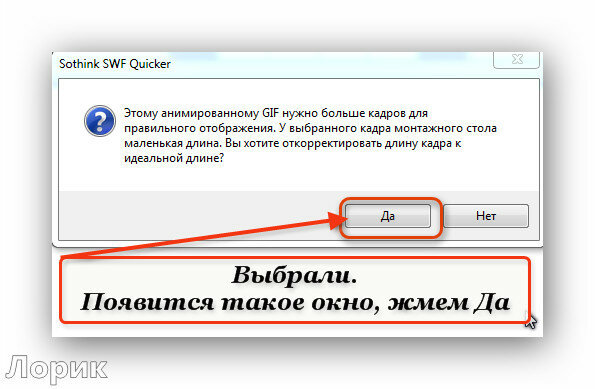




Давайте разберемся, что это за кадры
2. "OVER" - в этом - как она будет выглядеть, если навести на нее курсор мышки.
3. "DOWN" - в этом - как она будет выглядеть, если ее нажать
4 "HIT" - в этом кадре флеш-плеер будет таким, когда в нем играет музыка
Я во втором кадре напишу свой НИК - Лорик, ну, чтобы, все-таки, как-то подписать свою работу.



play_bt

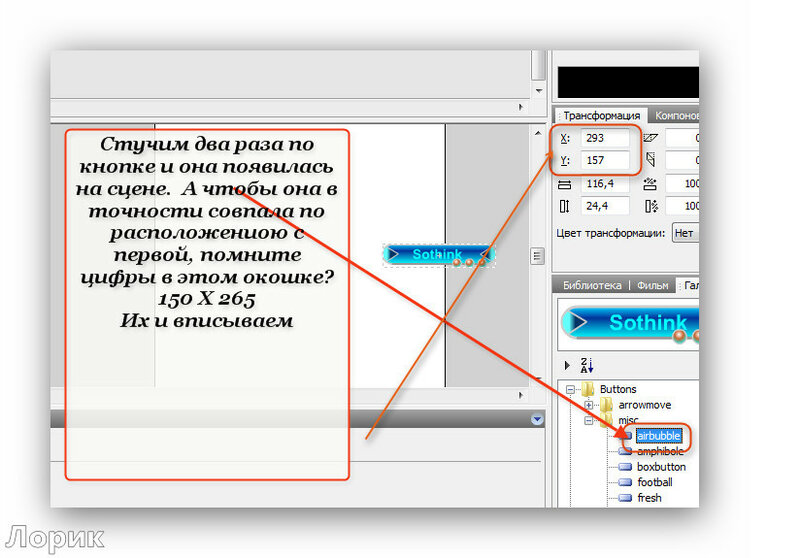






stop_bt

Скрипт копируем в точности, иначе флешка не заработает правильно!
stop_bt._visible = false;
play_bt.onRelease = function ()
{
myMP3 = new Sound();
myMP3.loadSound(mp3, true);
play_bt._visible = false;
stop_bt._visible = true;
};
stop_bt.onRelease = function ()
{
play_bt._visible = true;
stop_bt._visible = false;
myMP3.stop();
};



Для того, чтобы разместить флешку в дневнике, надо получить ее код. Для этого идем на http://www.yapfiles.ru/ и размещаем ее там. Я не буду подробно об этом говорить, т.к. я уже про это писала ЗДЕСЬ
Скопировали код и вставили в дневник в простом редакторе
Чтобы добавить музыку во флешку, добавим после swf
?mp3=ССЫЛКА НА МУЗЫКУ
Т.е. полный код флеш-плеера будет такой
Вставив ссылку на музыку , получим вот такую флешку.
Надеюсь, вам все было понятно...)) Удачи! Жду ваших работ, они для меня лучшие спасибо!
Серия сообщений "Мои уроки по флешкам":
Часть 1 - Красивые флешки с кодами
Часть 2 - Как во флеш-плеере поменять музыку...
...
Часть 16 - Скачать Aleo GIF to Flash Converter 1.2
Часть 17 - Flip Flash Album Deluxe 2.2 Portable
Часть 18 - Учимся делать флеш-плеер c кнопкой в Sothink SWF Quicker
Часть 19 - Флеш-часики с уроком "Как сохранить часики на свой компьютер"
Часть 20 - Как сделать окошко с кодом под флешкой
...
Часть 22 - Никогда не говори - "Никогда!"
Часть 23 - Как скопировать флешку с инета и поставить в свой дневник...
Часть 24 - Работаем в Portable Flash Effect Maker Pro v5.01
Серия сообщений "ШПАРГАЛКИ (3)":
Часть 1 - Как скачать с YouTube только звук в формате MP3 бесплатно
Часть 2 - Как создать видео на YouTube (Слайд-шоу новинка, Slide show NEW)
...
Часть 34 - Небольшое изменение на Яндексе
Часть 35 - Как попасть, если не пускают...
Часть 36 - Учимся делать флеш-плеер c кнопкой в Sothink SWF Quicker
Часть 37 - Видео-урок: Свойства изображения на лиру
Часть 38 - Начинающим на ЛиРу
...
Часть 45 - Комбинация на клавиатуре, которая может облегчить вам работу в Microsoft Office
Часть 46 - Что делать если скорость интернета резко упала
Часть 47 - Чтобы было под рукой
Метки: шпаргалка |
Как попасть, если не пускают... |
Это цитата сообщения _Lyubasha_K_ [Прочитать целиком + В свой цитатник или сообщество!]
|
Серия сообщений "ШПАРГАЛКИ (3)":
Часть 1 - Как скачать с YouTube только звук в формате MP3 бесплатно
Часть 2 - Как создать видео на YouTube (Слайд-шоу новинка, Slide show NEW)
...
Часть 33 - Как скопировать текст с картинки (Naptha в Google Chrome)
Часть 34 - Небольшое изменение на Яндексе
Часть 35 - Как попасть, если не пускают...
Часть 36 - Учимся делать флеш-плеер c кнопкой в Sothink SWF Quicker
Часть 37 - Видео-урок: Свойства изображения на лиру
...
Часть 45 - Комбинация на клавиатуре, которая может облегчить вам работу в Microsoft Office
Часть 46 - Что делать если скорость интернета резко упала
Часть 47 - Чтобы было под рукой
Метки: шпаргалка всё для блога |
Небольшое изменение на Яндексе |
Это цитата сообщения _Lyubasha_K_ [Прочитать целиком + В свой цитатник или сообщество!]
|
Серия сообщений "ШПАРГАЛКИ (3)":
Часть 1 - Как скачать с YouTube только звук в формате MP3 бесплатно
Часть 2 - Как создать видео на YouTube (Слайд-шоу новинка, Slide show NEW)
...
Часть 32 - Как нужно искать информацию в Яндексе
Часть 33 - Как скопировать текст с картинки (Naptha в Google Chrome)
Часть 34 - Небольшое изменение на Яндексе
Часть 35 - Как попасть, если не пускают...
Часть 36 - Учимся делать флеш-плеер c кнопкой в Sothink SWF Quicker
...
Часть 45 - Комбинация на клавиатуре, которая может облегчить вам работу в Microsoft Office
Часть 46 - Что делать если скорость интернета резко упала
Часть 47 - Чтобы было под рукой
|
Метки: шпаргалка |
Как скопировать текст с картинки (Naptha в Google Chrome) |
Это цитата сообщения BraveDefender [Прочитать целиком + В свой цитатник или сообщество!]

Пользователи браузера Google Chrome теперь могут без дополнительных программ распознавания текста копировать и редактировать текст на картинках, сканах документов и тому подобное. См. также пост «Как скопировать некопируемый текст».
Новое расширение браузера позволяет делать это прямо на странице. Расширение, которое автоматически распознает текст на изображениях, называется Naptha и устанавливается на этой странице дополнений Chrome или на официальном сайте Project Naptha.
Как устанавливаются расширения браузера Chrome, можно прочитать в справке Google (и посмотреть учебное видео).
Серия сообщений "Полезные программы":
Часть 1 - Как восстановить удаленные файлы и фото? Подробная инструкция.
Часть 2 - Программа ВИЗИТКА.
...
Часть 48 - Портативные программы...их не надо устанавливать!
Часть 49 - Рабочие программы и краткое описание к ним
Часть 50 - Как скопировать текст с картинки (Naptha в Google Chrome)
Серия сообщений "ШПАРГАЛКИ (3)":
Часть 1 - Как скачать с YouTube только звук в формате MP3 бесплатно
Часть 2 - Как создать видео на YouTube (Слайд-шоу новинка, Slide show NEW)
...
Часть 31 - Портативные программы...их не надо устанавливать!
Часть 32 - Как нужно искать информацию в Яндексе
Часть 33 - Как скопировать текст с картинки (Naptha в Google Chrome)
Часть 34 - Небольшое изменение на Яндексе
Часть 35 - Как попасть, если не пускают...
...
Часть 45 - Комбинация на клавиатуре, которая может облегчить вам работу в Microsoft Office
Часть 46 - Что делать если скорость интернета резко упала
Часть 47 - Чтобы было под рукой
|
Метки: программы компьютерные шпаргалка |
Как нужно искать информацию в Яндексе |
Это цитата сообщения SvetlanaT [Прочитать целиком + В свой цитатник или сообщество!]
 1. Как найти точную фразу или форму слова. С помощью оператора ” “. Заключите фразу или слово в кавычки, и Яндекс будет искать веб-страницы, где есть ровно такая фраза (форма слова). Пример: ["я к вам пишу"] ЗДЕСЬ далее... |
Серия сообщений "ПОЛЕЗНАЯ ИНФОРМАЦИЯ":
Часть 1 - Кредит через интернет!
Часть 2 - Начинающим водителям и не только...
...
Часть 28 - КАЛЬКУЛЯТОРЫ ВЕСА... собрано всё и в одном месте... БЕСЦЕННАЯ ШТУЧКА...
Часть 29 - Много полезной информации в таблицах
Часть 30 - Как нужно искать информацию в Яндексе
Часть 31 - Как смотреть заблокированные сайты
Часть 32 - Как проще всего отслеживать свои посылки
Часть 33 - Точное время по всему миру
Часть 34 - ТЕЛЕПРОГРАММА ДЛЯ ВСЕХ!!!
Серия сообщений "ШПАРГАЛКИ (3)":
Часть 1 - Как скачать с YouTube только звук в формате MP3 бесплатно
Часть 2 - Как создать видео на YouTube (Слайд-шоу новинка, Slide show NEW)
...
Часть 30 - Как найти и удалить опасное содержимое из дневника
Часть 31 - Портативные программы...их не надо устанавливать!
Часть 32 - Как нужно искать информацию в Яндексе
Часть 33 - Как скопировать текст с картинки (Naptha в Google Chrome)
Часть 34 - Небольшое изменение на Яндексе
...
Часть 45 - Комбинация на клавиатуре, которая может облегчить вам работу в Microsoft Office
Часть 46 - Что делать если скорость интернета резко упала
Часть 47 - Чтобы было под рукой
|
Метки: полезная информация шпаргалка |
Портативные программы...их не надо устанавливать! |
Это цитата сообщения Лариса_Гурьянова [Прочитать целиком + В свой цитатник или сообщество!]
Серия сообщений "Портативная (portable) программа":
Часть 1 - Adobe Photoshop CS6 13.0
Часть 2 - Создаем фоны для дневника
Часть 3 - Ещё одна полезная программка для оптимизации(сжатия) изображений
Часть 4 - Flame Painter 1.2 portable - огненная картина
Часть 5 - Portable Solid Converter PDF 4.0.557 Rus - Скачать бесплатно
Часть 6 - Как сохранить веб страницу в pdf
Часть 7 - GIF Resizer 1.1 Portable Rus - быстро меняем размер картинок формата Gif
Часть 8 - Teorex Inpaint 3.1 Portable - программа для реставрации фото
Часть 9 - AVOnesoft Stick Photo Star v2.38 Portable - фотоэффекты
Часть 10 - Recolored 1.0.1 Rus Portable - программа для быстрого окрашивания фото
Часть 11 - AutoFX DreamSuite Ultimate 1.36 Portable
Часть 12 - Retouch Pilot Full 3.2.0 Rus Portable - ретушь фотографий
Часть 13 - Boilsoft Video Splitter 7.01.5 Portable by SamDel RUS
Часть 14 - DP Animation Maker 2.1.3 RUS Portable.
Часть 15 - А вы избавились от паразитов в компьютере?
Часть 16 - Adobe Flash CS6 Portable
Часть 17 - FaceOnBody Pro v2.4 Portable Rus
Часть 18 - Portable GIF to Flash Converter
Часть 19 - Scarabay 3.1.4.0 + 3.1.3.1 Portable 2012
Часть 20 - Face Off Max 3.4.9.2 Rus Portable
Часть 21 - Программа для 3Д анимации Reallusion Effect3D Studio Portable
Часть 22 - Быстро удалить Яндекс.Бар, Mail.Guard и прочие странные навязчивые штуки [AntiDust]
Часть 23 - MP4Cam2AVI (1.7 Мб) - из MP4 в AVI
Часть 24 - GeekUninstaller - простой и качественный удалитель программ
Часть 25 - Portable Flash Effect Maker Pro v5.01
Часть 26 - Урок - Работаем в программе Portable Flash Effect Maker Pro v5.01
Часть 27 - Wondershare Flash Gallery Factory Standard v 5.2.0.9 ENG Portable для создания Flash слайд шоу - Скачать бесплатно
Часть 28 - Portable Aleo 3D Flash Slideshow Creator 1.8 Rus
Часть 29 - SWFTex - программа для анимации Flash-текста
Часть 30 - Life Photo Maker Pro - скачать программу для анимации
Часть 31 - MakeUp Pilot 4.5.2 Rus Portable by Valx
Часть 32 - Revo Uninstaller Pro - программа для удаления ненужных программ
Часть 33 - Ulead GIF Animator 5.0.5 Portable Rus - Скачать бесплатно
Часть 34 - Retouch Pilot 3.5.3 Retail Rus portable
Часть 35 - Loaris Trojan Remover 1.2.9.3 Portable
Часть 36 - Torrent TV Player 2.1 Rus Portable
Часть 37 - HAL 1.08.127 Portable by vadik
Часть 38 - Any Video Converter Professional 5.0.9 Portable
Часть 39 - Teorex Collection 1.1 Rus Portable by Valx
Часть 40 - Flip Flash Album Deluxe 2.2 Portable
Часть 41 - Mojosoft Photo Calendar Studio 2014 1.0 Portable Rus
Часть 42 - Работаем в Portable Flash Effect Maker Pro v5.01
Серия сообщений "Полезные программы":
Часть 1 - Как восстановить удаленные файлы и фото? Подробная инструкция.
Часть 2 - Программа ВИЗИТКА.
...
Часть 46 - AkeIPad или заменяем блокнот Windows
Часть 47 - Программы, без которых ни один пользователь не сможет работать за компьютером
Часть 48 - Портативные программы...их не надо устанавливать!
Часть 49 - Рабочие программы и краткое описание к ним
Часть 50 - Как скопировать текст с картинки (Naptha в Google Chrome)
Серия сообщений "ШПАРГАЛКИ (3)":
Часть 1 - Как скачать с YouTube только звук в формате MP3 бесплатно
Часть 2 - Как создать видео на YouTube (Слайд-шоу новинка, Slide show NEW)
...
Часть 29 - При запуске браузера открывается неизвестный сайт
Часть 30 - Как найти и удалить опасное содержимое из дневника
Часть 31 - Портативные программы...их не надо устанавливать!
Часть 32 - Как нужно искать информацию в Яндексе
Часть 33 - Как скопировать текст с картинки (Naptha в Google Chrome)
...
Часть 45 - Комбинация на клавиатуре, которая может облегчить вам работу в Microsoft Office
Часть 46 - Что делать если скорость интернета резко упала
Часть 47 - Чтобы было под рукой
|
Метки: программы компьютерные шпаргалка |
Как найти и удалить опасное содержимое из дневника |
Это цитата сообщения BraveDefender [Прочитать целиком + В свой цитатник или сообщество!]
Наверное, многие сталкивались с такой проблемой, что при открытии даже своего дневника браузер сообщает, что на странице находится опасное содержимое или ссылка, которая ведет на подозрительный сайт.
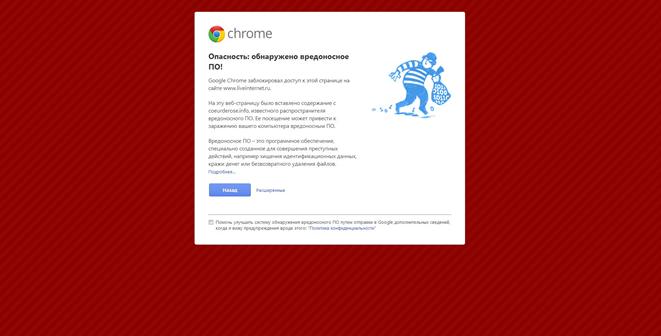
Что же делать в таком случае? Проще всего написать в техподдержку письмо без скриншотов, ссылок, текста предупреждения и всех остальных подробностей – пусть угадывают, что у меня произошло!
Можно отправить письмо со всей необходимой информацией, и тогда техподдержка быстро найдет источник неприятностей и расскажет, что делать.
Но можно легко устранить проблему самому.
Серия сообщений "ШПАРГАЛКИ (3)":
Часть 1 - Как скачать с YouTube только звук в формате MP3 бесплатно
Часть 2 - Как создать видео на YouTube (Слайд-шоу новинка, Slide show NEW)
...
Часть 28 - Как восстановить пароль дневника
Часть 29 - При запуске браузера открывается неизвестный сайт
Часть 30 - Как найти и удалить опасное содержимое из дневника
Часть 31 - Портативные программы...их не надо устанавливать!
Часть 32 - Как нужно искать информацию в Яндексе
...
Часть 45 - Комбинация на клавиатуре, которая может облегчить вам работу в Microsoft Office
Часть 46 - Что делать если скорость интернета резко упала
Часть 47 - Чтобы было под рукой
|
Метки: шпаргалка |
Как восстановить пароль дневника |
Это цитата сообщения BraveDefender [Прочитать целиком + В свой цитатник или сообщество!]
Забыли пароль от дневника или сообщества, где являетесь администратором? Смело идем на главную страницу ЛиРу и восстанавливаем.

Вообще, есть несколько похожих способов - напишу про один из них.
Серия сообщений "ШПАРГАЛКИ (3)":
Часть 1 - Как скачать с YouTube только звук в формате MP3 бесплатно
Часть 2 - Как создать видео на YouTube (Слайд-шоу новинка, Slide show NEW)
...
Часть 26 - Программы, без которых ни один пользователь не сможет работать за компьютером
Часть 27 - Как посмотреть пароли,сохранённые в браузере
Часть 28 - Как восстановить пароль дневника
Часть 29 - При запуске браузера открывается неизвестный сайт
Часть 30 - Как найти и удалить опасное содержимое из дневника
...
Часть 45 - Комбинация на клавиатуре, которая может облегчить вам работу в Microsoft Office
Часть 46 - Что делать если скорость интернета резко упала
Часть 47 - Чтобы было под рукой
|
Метки: шпаргалка |
Как посмотреть пароли,сохранённые в браузере |
Это цитата сообщения милена70 [Прочитать целиком + В свой цитатник или сообщество!]
Большинство из нас привыкли запоминать свои пароли прямо в браузере, которым мы в основном пользуемся. Уверен, что практически у каждого пользователя, есть свой, наиболее близкий и “родной” браузер, к которому мы уже привыкли. Конечно, запоминать пароль в браузере очень удобно, ведь при этом не нужно его вводить по-новому каждый раз при посещении того или иного сайта. Но, если Вам случится, например, заходить в почту с другого какого-то компьютера или же возникла необходимость просто поменять пароль на другой, то совсем не факт, что Вам удастся вспомнить старый пароль. Отчаиваться здесь не следует. Вы сможете увидеть на экране монитора не только звёздочки, а и нужные Вам буквы и цифры.
Как посмотреть сохраненные пароли в браузере?
Итак, давайте начнём с наиболее популярного на сегодняшний день браузера, а именно Google Chrome (я тоже им пользуюсь). В этом браузере нажмите на полосочку (вернее на несколько горизонтальных полосочек) “Настройка и управление” в правом верхнем углу. Затем там уже выберите “Настройки”, опускаетесь на самое дно страницы и жмёте на строчку “Показать дополнительные настройки”. После того, как страница раскроется далее нужно будет нажать на пункт “Управление сохранёнными паролями”. В этом случае появится окошко, где Вам просто следует отыскать нужный Вам сайт. Нажимаем на это сайт и видим окно с надписью “Показать”. Нажимаем на него и наконец-то Вы добрались до заветного пароля.
- Следующий популярный браузер у пользователей это Mozilla Firefox. В нём жмём инструменты, дальше пункт “Настройки” и выбираем закладку защита. Тут Вы найдёте пункт “Сохранённые пароли” и дальше, после нажатия на кнопочку “Отобразить пароли” просто подтверждаете своё действие, нажав “Да”. Теперь перед Вами предстанут все Ваши пароли.
Серия сообщений "ШПАРГАЛКИ (3)":
Часть 1 - Как скачать с YouTube только звук в формате MP3 бесплатно
Часть 2 - Как создать видео на YouTube (Слайд-шоу новинка, Slide show NEW)
...
Часть 25 - Как скачать в компьютер сразу целый альбом с Яндекс - фоток.
Часть 26 - Программы, без которых ни один пользователь не сможет работать за компьютером
Часть 27 - Как посмотреть пароли,сохранённые в браузере
Часть 28 - Как восстановить пароль дневника
Часть 29 - При запуске браузера открывается неизвестный сайт
...
Часть 45 - Комбинация на клавиатуре, которая может облегчить вам работу в Microsoft Office
Часть 46 - Что делать если скорость интернета резко упала
Часть 47 - Чтобы было под рукой
|
Метки: шпаргалка |
Программы, без которых ни один пользователь не сможет работать за компьютером |
Это цитата сообщения Шадрина_Галина [Прочитать целиком + В свой цитатник или сообщество!]
| > |
Серия сообщений "Нужные сайты":
Часть 1 - Интересные и нужные сайты на любой вкус
Часть 2 - ЗОЛОТАЯ СЕРИЯ 100 ВЕЛИКИХ.... сайт, где собраны те, кто оставил яркий след в истории
Часть 3 - Онлайн Калькуляторы, на все случаи жизни!!!
Часть 4 - НА ОДНОМ САЙТЕ СОБРАНЫ ЭЛЕКТРОННЫЕ ВЕРСИИ ВСЕХ ПОПУЛЯРНЫХ ПЕЧАТНЫХ ИЗДАНИЙ!
Часть 5 - Программы, без которых ни один пользователь не сможет работать за компьютером
Серия сообщений "Полезные программы":
Часть 1 - Как восстановить удаленные файлы и фото? Подробная инструкция.
Часть 2 - Программа ВИЗИТКА.
...
Часть 45 - FM Patcher(поможет установить плагины)
Часть 46 - AkeIPad или заменяем блокнот Windows
Часть 47 - Программы, без которых ни один пользователь не сможет работать за компьютером
Часть 48 - Портативные программы...их не надо устанавливать!
Часть 49 - Рабочие программы и краткое описание к ним
Часть 50 - Как скопировать текст с картинки (Naptha в Google Chrome)
Серия сообщений "ШПАРГАЛКИ (3)":
Часть 1 - Как скачать с YouTube только звук в формате MP3 бесплатно
Часть 2 - Как создать видео на YouTube (Слайд-шоу новинка, Slide show NEW)
...
Часть 24 - Полезное сочетание клавиш Windows
Часть 25 - Как скачать в компьютер сразу целый альбом с Яндекс - фоток.
Часть 26 - Программы, без которых ни один пользователь не сможет работать за компьютером
Часть 27 - Как посмотреть пароли,сохранённые в браузере
Часть 28 - Как восстановить пароль дневника
...
Часть 45 - Комбинация на клавиатуре, которая может облегчить вам работу в Microsoft Office
Часть 46 - Что делать если скорость интернета резко упала
Часть 47 - Чтобы было под рукой
|
Метки: компьютер программы шпаргалка |
Как скачать в компьютер сразу целый альбом с Яндекс - фоток. |
Это цитата сообщения La-Perla_Margarita [Прочитать целиком + В свой цитатник или сообщество!]
|

Серия сообщений "ШПАРГАЛКИ (3)":
Часть 1 - Как скачать с YouTube только звук в формате MP3 бесплатно
Часть 2 - Как создать видео на YouTube (Слайд-шоу новинка, Slide show NEW)
...
Часть 23 - Браузер Google Chrome-основные приемы работы с браузером.
Часть 24 - Полезное сочетание клавиш Windows
Часть 25 - Как скачать в компьютер сразу целый альбом с Яндекс - фоток.
Часть 26 - Программы, без которых ни один пользователь не сможет работать за компьютером
Часть 27 - Как посмотреть пароли,сохранённые в браузере
...
Часть 45 - Комбинация на клавиатуре, которая может облегчить вам работу в Microsoft Office
Часть 46 - Что делать если скорость интернета резко упала
Часть 47 - Чтобы было под рукой
|
Метки: шпаргалка |
Браузер Google Chrome-основные приемы работы с браузером. |
Это цитата сообщения Владимир_Шильников [Прочитать целиком + В свой цитатник или сообщество!]
Chrome делает просмотр сайтов простым и быстрым. В этом уроке мы поговорим о навигации между сайтами в Chrome. Вы также узнаете, как использовать вкладки, получить доступ к истории посещенных сайтов и просмотреть загрузки.
*Если у вас нет опыта работы в браузерах, то вы можете прочитать урок Основы работы с браузером.
Omnibox
Некоторые браузеры используют адресную строку для перехода между сайтами и строку поиска для выполнения поиска в интернете. Google Chrome объединяет эти два элемента в один, который называется Omnibox. За счет интеграции технологии Google поиска, Omnibox предлагает подсказки во время набора в нем адреса или запроса, которые делают навигацию в интернете быстрее и проще.
Чтобы использовать Omnibox:

Серия сообщений "ШПАРГАЛКИ (3)":
Часть 1 - Как скачать с YouTube только звук в формате MP3 бесплатно
Часть 2 - Как создать видео на YouTube (Слайд-шоу новинка, Slide show NEW)
...
Часть 21 - МЕГАПОИСКОВИК. - Найдется все!!!
Часть 22 - Оформляем дневник.Делаем Рубрики с картинкой.
Часть 23 - Браузер Google Chrome-основные приемы работы с браузером.
Часть 24 - Полезное сочетание клавиш Windows
Часть 25 - Как скачать в компьютер сразу целый альбом с Яндекс - фоток.
...
Часть 45 - Комбинация на клавиатуре, которая может облегчить вам работу в Microsoft Office
Часть 46 - Что делать если скорость интернета резко упала
Часть 47 - Чтобы было под рукой
|
Метки: шпаргалка |
Оформляем дневник.Делаем Рубрики с картинкой. |
Это цитата сообщения SvetlanaT [Прочитать целиком + В свой цитатник или сообщество!]
|
Серия сообщений "ШПАРГАЛКИ (3)":
Часть 1 - Как скачать с YouTube только звук в формате MP3 бесплатно
Часть 2 - Как создать видео на YouTube (Слайд-шоу новинка, Slide show NEW)
...
Часть 20 - Что делать, если...? (сборник советов)
Часть 21 - МЕГАПОИСКОВИК. - Найдется все!!!
Часть 22 - Оформляем дневник.Делаем Рубрики с картинкой.
Часть 23 - Браузер Google Chrome-основные приемы работы с браузером.
Часть 24 - Полезное сочетание клавиш Windows
...
Часть 45 - Комбинация на клавиатуре, которая может облегчить вам работу в Microsoft Office
Часть 46 - Что делать если скорость интернета резко упала
Часть 47 - Чтобы было под рукой
Метки: всё для блога шпаргалка |








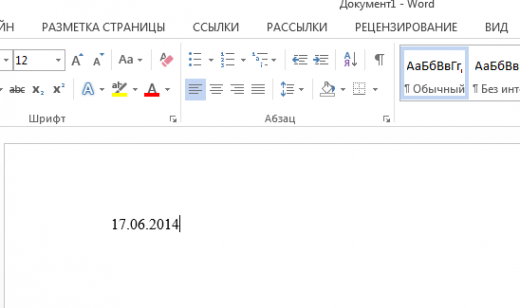
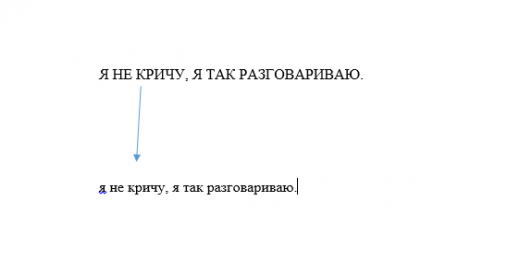



 Хочу вам расскзать, как можно сохранить к себе в компьютер большое количество картинок
Хочу вам расскзать, как можно сохранить к себе в компьютер большое количество картинок 
 Все мы знаем что лучше всего запоминается не просто текст, а когда текст с картинкой.
Все мы знаем что лучше всего запоминается не просто текст, а когда текст с картинкой. Вот я добавила картинки к рубрикам.
Вот я добавила картинки к рубрикам.